1.1 Tạo nhóm sản phẩm
- Bạn chọn Quản lý nhóm sản phẩm ở thanh công cụ Hàng hóa.

- Tạo danh mục nhóm sản phẩm bằng file excel: Vào mục Nhập dữ liệu để tải và điền danh sách nhóm sản phẩm bằng file excel mẫu.
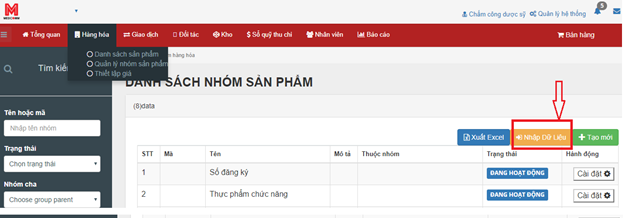
- Tạo danh mục nhóm sản phẩm bằng cách nhập trên hệ thống
Bước 1: Chọn + Tạo mới để nhập danh sách nhóm sản phẩm bằng tay.
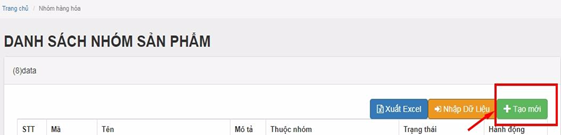
Bước 2: Điền thông tin vào bảng Thêm mới nhóm sản phẩm và nhấn Tạo mới (Nếu muốn lưu)hoặc Hủy (Nếu không muốn lưu nhóm sản phẩm) ở cuối góc phải màn hình.
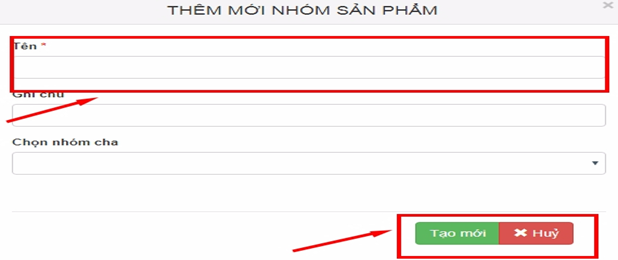
1.2 Xem chi tiết từng nhóm sản phẩm
- Nhấn Cài đặt trong mục Hành động và chọn Chi tiết.
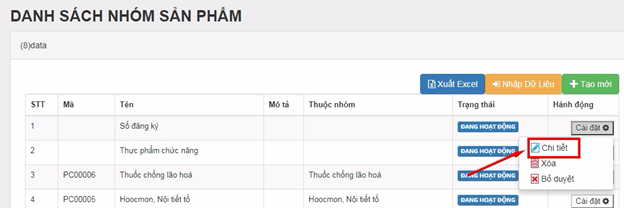
1.3 Xóa sản phẩm ra khỏi danh sách nhóm sản phẩm
- Nhấn Cài đặt trong mục Hành động và chọn Xóa.
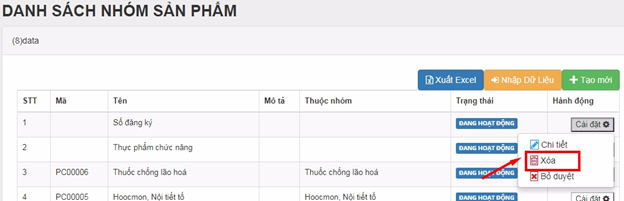
1.4 Bỏ tạm thời nhóm sản phẩm ra khỏi danh sách nhóm sản phẩm
- Nhấn Cài đặt trong mục Hành động và chọn Bỏ duyệt.
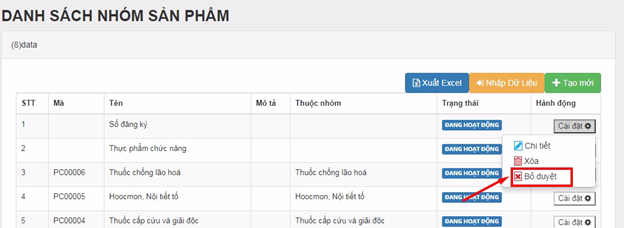
1.5 Xuất danh sách nhóm sản phẩm ra file excel
- Vào Danh sách nhóm sản phẩm, chọn Xuất Excel.

Link video hướng dẫn: https://www.youtube.com/watch?v=fAA_BOGCnFQ